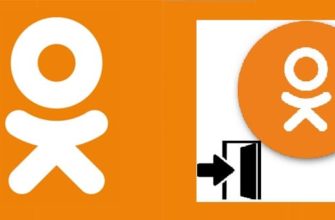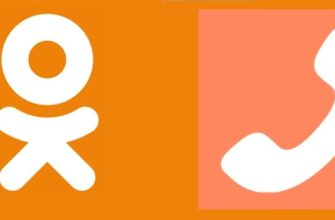Зная, как отменить подарок в «Одноклассниках», отправленный по ошибке или не тому человеку, можно легко и быстро вернуть потраченную валюту – ОКи. Опишу 2 способа выполнения данного действия, один из которых применим для десктопной версии соцсети, а другой – для мобильного приложения. Удалить презент допустимо, даже если он был отправлен бесплатно, т. е. за просмотр рекламного видео.
Отменить подарок в «Одноклассниках» после его отправки
Отказаться от «сделки» и получить обратно деньги за виртуальный презент возможно, только если его еще не приняли. Когда пользователь нажал соответствующую кнопку в «Оповещениях», откат действия уже невозможен.
Мини-открытка будет украшать аватар юзера, а его друзья и гости – видеть в ленте, кто послал презент (за исключением случаев тайной или приватной отправки, а также выставления одариваемым пользователем специальных настроек публичности).
За 24 часа можно отменить не более 5 отправлений.
С телефона
Для изъятия миниатюрного поздравления или пожелания в официальном мобильном приложении ОК посетите раздел, предназначенный для его выбора и отправки.
Осуществить это можно разными способами:
- Посредством кнопки «Еще» на основной страничке и функции вручения подарка.
- Из этого же интерфейса посредством нажатия кнопки в виде стрелочки (прямо под кнопкой «Еще»).
- Из меню, отображенного в виде 3 горизонтальных черточек в левом верхнем углу интерфейса.
- Из профиля пользователя, которому был отправлен презент.
.jpg)
Как удалить подарок в «Одноклассниках» с планшета или мобильного устройства:
- Как только нужный раздел найден, прокрутите верхнее меню влево до вкладки «Отправленные».
- Нажмите на точки в карточке и тапните по кнопке отмены.
В мобильном приложении (как и в полной версии) данная функция доступна лишь в течение 60 минут. В этот отрезок времени можно изменить получателя. Для этого нажмите на кнопку «Сменить», выберите друга из открывшегося списка. ОКи в этом случае не вернутся.
С компьютера
Чтобы удалить неудачно отправленный презент, перейдите в раздел подарков, найти который легко в левом блоке «Меню» на «Главной странице» профиля.
Затем выполните эти действия:
- Из 3 вкладок кликните по самой крайней под названием «Мои подарки».
- В появившемся меню откройте отправленные поздравления.
- После этого откроется перечень всех врученных презентов, в т. ч. не принятых. Если человек еще не получил мини-открытку, под его именем будет расположена пиктограмма в виде циферблата красного цвета и строчка отмены. Кликните по ней.
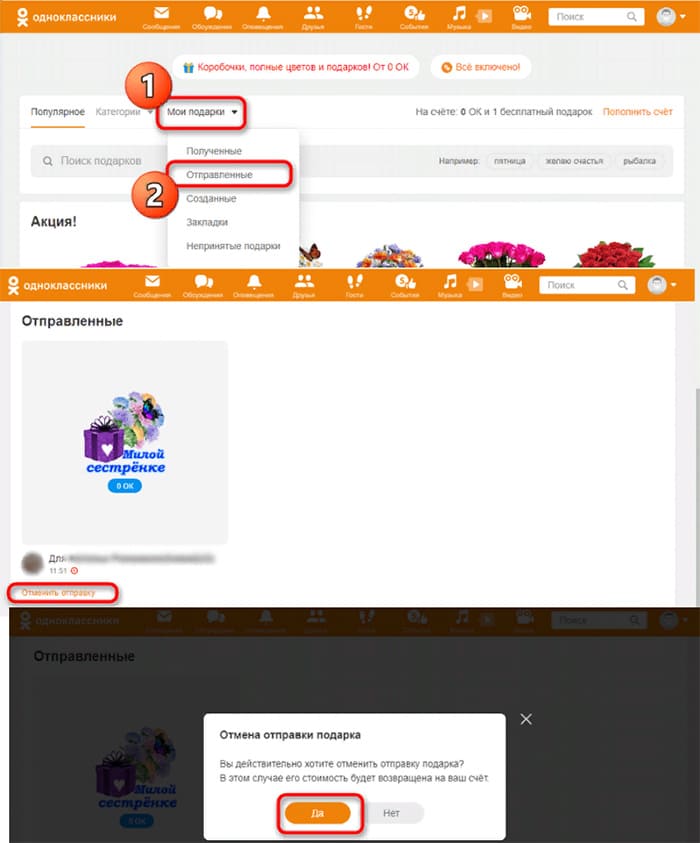
Перейти в раздел с подарками можно не только со своей странички, но и из профиля того человека, которому он был презентован. Для этого нужно нажать на меню в виде 3 точек (под именем и фамилией), а затем – «Сделать подарок». Далее следует повторить описанные выше действия.
Если время вышло (1 час с момента отправки), можно нажать на кнопку «Сменить» напротив имени, а затем указать другого юзера.
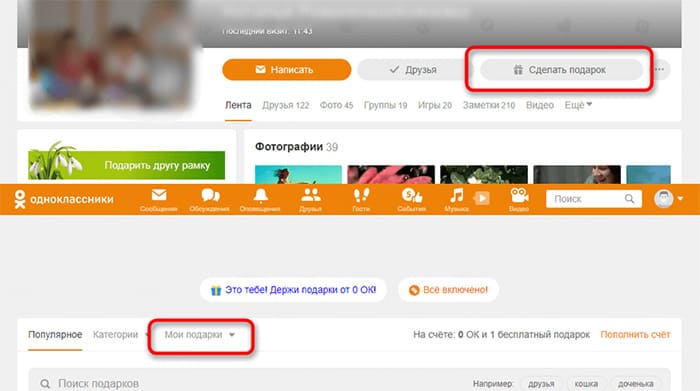
Отмена отправки при покупке подарка
Поздравление отправляется сразу после нажатия соответствующей кнопки без вывода на экран какого-либо дополнительного сообщения о подтверждении, когда на балансе есть ОКи.
Если денег не хватает, система предлагает пополнить виртуальный счет, конвертировать рубли во внутреннюю валюту. В этом случае аннулировать отправку будет намного проще. Нужно только закрыть данное окно нажатием кнопки в виде крестика в правой верхней части интерфейса.
.jpg)
Что делать, если деньги не вернулись
В большинстве случаев ОКи возвращаются на счет сразу. Если этого не произошло, обратитесь в службу поддержки. В полной версии раздел технической поддержки расположен в «Настройках» под мини-аватаром (справа вверху).
После его активации система предоставит выбор категории вопроса. Нажать следует на блок «Платные функции», затем «Подарки» и, в завершение, «Проблемы с оплатой функций».
В представленной инструкции есть ссылка «Обратитесь», выделенная оранжевым цветом, кликните по ней.
В сообщении разработчикам нужно подробно описать свою проблему, по возможности прикрепить информативные скриншоты, оставить email для обратной связи. Чтобы быстрее получить ответ, укажите цель и тему обращения.
В приложении данная кнопка называется точно так же – «Помощь», но расположена в меню, отображенном в виде 3 черточек в левом верхнем углу.